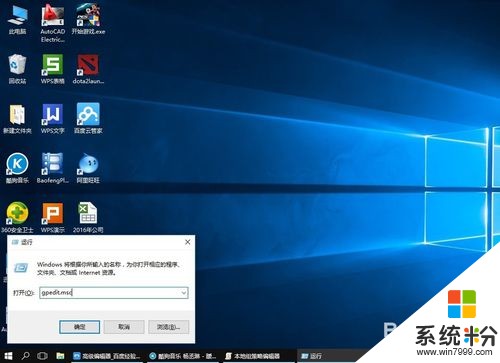为什么电脑用的时间长了会卡谁比较熟悉
提问者:kyoichi1805 | 浏览 次 | 提问时间:2016-11-28 | 回答数量:4
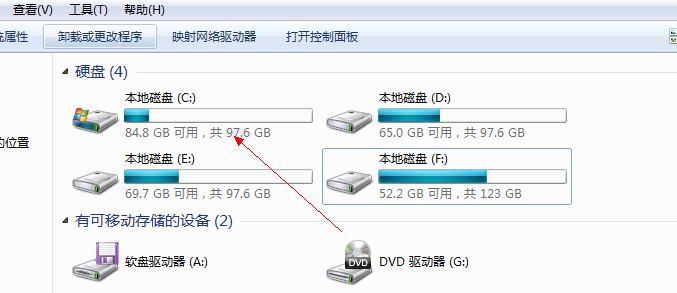 1、电脑桌面上的东西越少越好,东西多了占系统资源。 2、右键单击“我的电脑”,选择“属性”,再选择“性能”,单击左面“文件系统”,有一个“此计算机的主要用途(T)”选项,下拉那个箭...
1、电脑桌面上的东西越少越好,东西多了占系统资源。 2、右键单击“我的电脑”,选择“属性”,再选择“性能”,单击左面“文件系统”,有一个“此计算机的主要用途(T)”选项,下拉那个箭...
已有4条答案
药药__且克闹
回答数:6 | 被采纳数:0
2016-11-29 07:17:02
1、电脑桌面上的东西越少越好,东西多了占系统资源。
2、右键单击“我的电脑”,选择“属性”,再选择“性能”,单击左面“文件系统”,有一个“此计算机的主要用途(T)”选项,下拉那个箭头,将“台式机”改为“网络服务器”,然后确定。再选择右面的“虚拟内存”,选择“用户自己指定虚拟内存设置(M)”,然后将最大值和最小值都改为你电脑内存的数值乘以2,比如是128兆内存,则设置为“256”,然后确定,不用理会显示的提示,确定以后需要重新启动。
3、 打开“我的电脑”,打开C盘,有一个Windows文件夹,打开它,找到一个“Temp文件夹”,把里面的文件全部删除,(需要事先关闭其他应用程序)。在“Temp文件夹”旁边有个“Temporary Internet Files文件夹”,打开,把里面的内容全部删除。一定注意啊,“Temp文件夹”和“Temporary Internet Files文件夹”不要也删了,是删文件夹里面的所有东西。
4、将电脑屏幕最下面的一行东西,只留下杀毒软件的实时监控图标和最左面的“开始”,其他的全部删除,因为占系统资源,而且有很多东西根本不用。
5、将桌面墙纸和屏幕保护程序都设置为“无”.
6、选择左下角的“开始”——“程序”——“附件”——“系统工具”——“维护向导”,选择“修改我的维护设置或安排”确定,再选择“自定义”,下一步,“自定义”,再下一步,出现一个对话框“更加快速地启动Windows”,将里面的对勾全部取消,这是开机时启动的程序,有的根本不用的,如果用再启动也很快的。然后下一步,选择“否”再下一步,再选“否”,再下一步,还是“否”,然后“完成”。
7、选择左下角的“开始”——“程序”——“附件”——“系统工具”——“磁盘扫描程序”,选中上面的“自动修复错误”然后“开始”,很快就修复完毕,把你所有的硬盘C、D、E、F都修复一遍,然后“关闭”退出。
8、选择左下角的“开始”——“程序”——“附件”——“系统工具”——“磁盘碎片整理程序”,下拉菜单中选择“所有的硬盘”然后确定,然后你就等着吧。如果以前从来没有运行过这个程序的话,而且你的硬盘很大,那么可能得1个小时多的时间(如果觉得时间长,可以停下来,分几次以后再运行也可以)。
2、右键单击“我的电脑”,选择“属性”,再选择“性能”,单击左面“文件系统”,有一个“此计算机的主要用途(T)”选项,下拉那个箭头,将“台式机”改为“网络服务器”,然后确定。再选择右面的“虚拟内存”,选择“用户自己指定虚拟内存设置(M)”,然后将最大值和最小值都改为你电脑内存的数值乘以2,比如是128兆内存,则设置为“256”,然后确定,不用理会显示的提示,确定以后需要重新启动。
3、 打开“我的电脑”,打开C盘,有一个Windows文件夹,打开它,找到一个“Temp文件夹”,把里面的文件全部删除,(需要事先关闭其他应用程序)。在“Temp文件夹”旁边有个“Temporary Internet Files文件夹”,打开,把里面的内容全部删除。一定注意啊,“Temp文件夹”和“Temporary Internet Files文件夹”不要也删了,是删文件夹里面的所有东西。
4、将电脑屏幕最下面的一行东西,只留下杀毒软件的实时监控图标和最左面的“开始”,其他的全部删除,因为占系统资源,而且有很多东西根本不用。
5、将桌面墙纸和屏幕保护程序都设置为“无”.
6、选择左下角的“开始”——“程序”——“附件”——“系统工具”——“维护向导”,选择“修改我的维护设置或安排”确定,再选择“自定义”,下一步,“自定义”,再下一步,出现一个对话框“更加快速地启动Windows”,将里面的对勾全部取消,这是开机时启动的程序,有的根本不用的,如果用再启动也很快的。然后下一步,选择“否”再下一步,再选“否”,再下一步,还是“否”,然后“完成”。
7、选择左下角的“开始”——“程序”——“附件”——“系统工具”——“磁盘扫描程序”,选中上面的“自动修复错误”然后“开始”,很快就修复完毕,把你所有的硬盘C、D、E、F都修复一遍,然后“关闭”退出。
8、选择左下角的“开始”——“程序”——“附件”——“系统工具”——“磁盘碎片整理程序”,下拉菜单中选择“所有的硬盘”然后确定,然后你就等着吧。如果以前从来没有运行过这个程序的话,而且你的硬盘很大,那么可能得1个小时多的时间(如果觉得时间长,可以停下来,分几次以后再运行也可以)。
赞 0
我看考虑下
回答数:16 | 被采纳数:1
2016-11-30 05:44:01
1、从硬件方面讲,电脑用久了其中的电子元件会老化,性能会降低;
2、从操作系统方面讲,以XP系统为例,我们在电脑上所作的每一步操作,操作系统都会记录在系统注册表中,时间久了,系统注册表就会越来越大,操作系统每次检索注册表所用的时间也会越来越多;
3、从文件系统上看,电脑用久了,电脑上积累的临时文件、软件备份、数据文件就会越来越多,操作系统对磁盘访问时获取正确文件所需要的时间就会越来越长;
4、从内存方面看,电脑开机时间过久,内存中的数据越来越多,也会导致系统运行缓慢,可用空闲内存越来越少,系统在内存及虚拟内存之间的数据交换也越来越频繁,虚拟内存是建立在物理硬盘上的,系统访问硬盘的速度要远低于访问内存的速度,交换越频繁,说明访问硬盘的时间越多,系统也就越慢;
2、从操作系统方面讲,以XP系统为例,我们在电脑上所作的每一步操作,操作系统都会记录在系统注册表中,时间久了,系统注册表就会越来越大,操作系统每次检索注册表所用的时间也会越来越多;
3、从文件系统上看,电脑用久了,电脑上积累的临时文件、软件备份、数据文件就会越来越多,操作系统对磁盘访问时获取正确文件所需要的时间就会越来越长;
4、从内存方面看,电脑开机时间过久,内存中的数据越来越多,也会导致系统运行缓慢,可用空闲内存越来越少,系统在内存及虚拟内存之间的数据交换也越来越频繁,虚拟内存是建立在物理硬盘上的,系统访问硬盘的速度要远低于访问内存的速度,交换越频繁,说明访问硬盘的时间越多,系统也就越慢;
赞 1
泡沫mars
回答数:10411 | 被采纳数:1
2016-11-28 18:59:23
首先,建议你定期给机相除尘,灰尘厚了的话对你程序运行是有影响的;其次,清理一下系统垃圾和C盘里没必要的工具,下载的东西最好不要放进C盘,那样的话运行程序要快的多;再次,再不行的话对你的硬盘进行全盘格式化,这类问题一般是硬盘的问题,全格后问题能够解决
赞 1041
立华无名
回答数:3696 | 被采纳数:1
2016-11-28 21:29:21
你好
1.是加大内存,
2.是清理磁盘,
3.是整理磁盘碎片,
4.是由于你经常安装删除程序导致的系统问题,
5.是装的软件比较多,导致启动系统后加载的后台程序多,这个最影响系统速度。
希望可以帮到你。
1.是加大内存,
2.是清理磁盘,
3.是整理磁盘碎片,
4.是由于你经常安装删除程序导致的系统问题,
5.是装的软件比较多,导致启动系统后加载的后台程序多,这个最影响系统速度。
希望可以帮到你。
赞 369
相关问题
解决方法
-
今天给大家带来为什么电脑启动时黑屏时间长,电脑启动时黑屏时间长怎么办,让您轻松解决问题。用过WIN10都知道,开机过程中会黑屏等待一段时间,尤其是笔记本,希望以下方法能帮助大家解决...
-
电脑用时间久了会卡—怎样让电脑变得流畅 电脑用时间久了会卡—让电脑变得流畅的方法
今天给大家带来电脑用时间久了会卡—怎样让电脑变得流畅,电脑用时间久了会卡—让电脑变得流畅的方法,让您轻松解决问题。工作生活中我们的电脑时间用久了,就会变得很卡,那么如何做会让电脑变...
-
用长时间的电脑越来越卡怎么解决 用长时间的电脑越来越卡解决的方法有哪些
今天给大家带来用长时间的电脑越来越卡怎么解决,用长时间的电脑越来越卡解决的方法有哪些,让您轻松解决问题。一、虚拟内存在程序运行中的作用呢?首先说明,虚拟内存其实是硬盘中的一个空间,...
-
今天给大家带来电脑长时间不用打不开怎么办,电脑长时间不用打开的方法,让您轻松解决问题。有些朋友在购买过新的台式机电脑,而因上班的原因,没有时间用而一放再放。这个种高科技产品,就要经...
最新其他问答
- 1 抖音评语大全简短
- 2 抖音怎么获得元宝
- 3 抖音工会礼物优惠
- 4抖音发表评价好评
- 5抖音破五百播放后
- 6在抖音里开通抖音橱窗
- 7抖音评论怎么点开不了
- 8抖音买抖快手买什么
- 9延安有哪些抖音公会
- 10抖音勋章在哪设置的